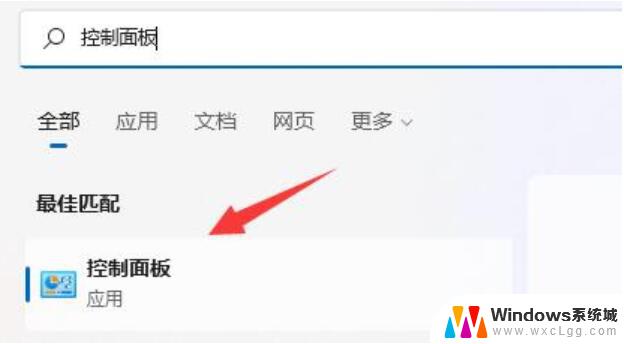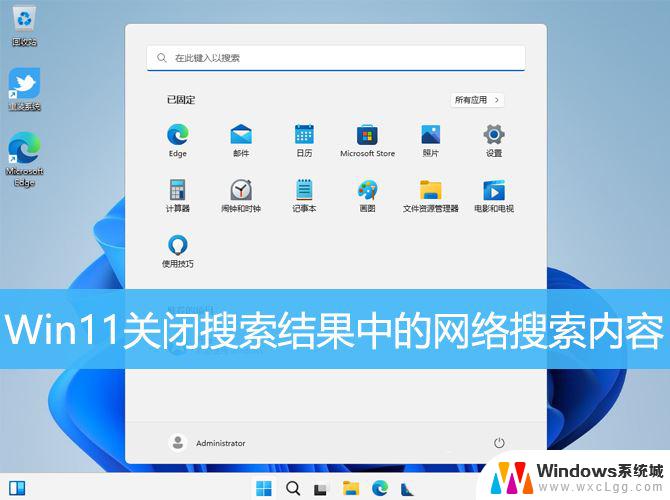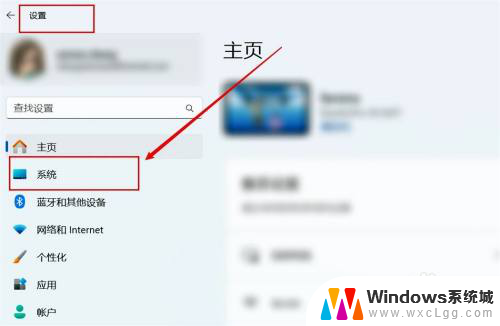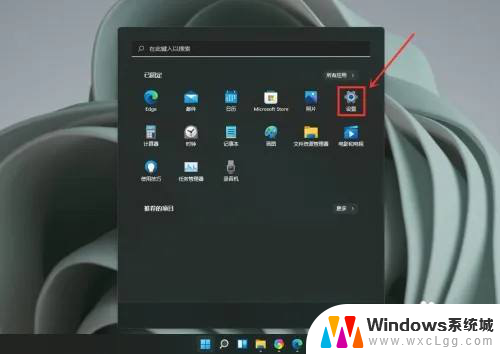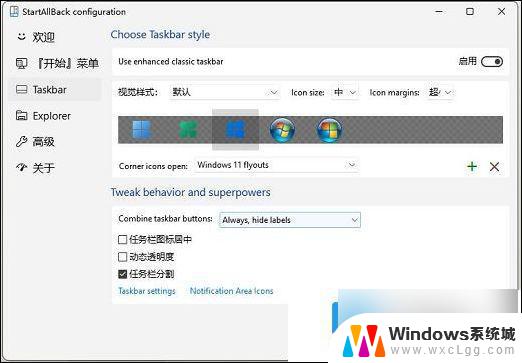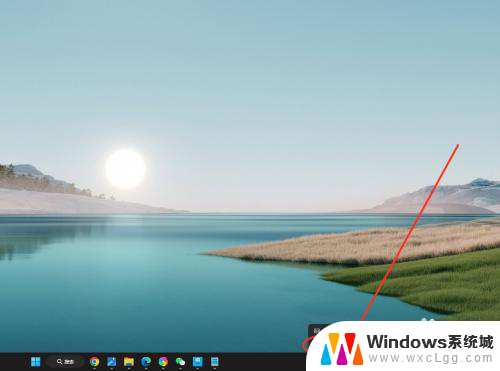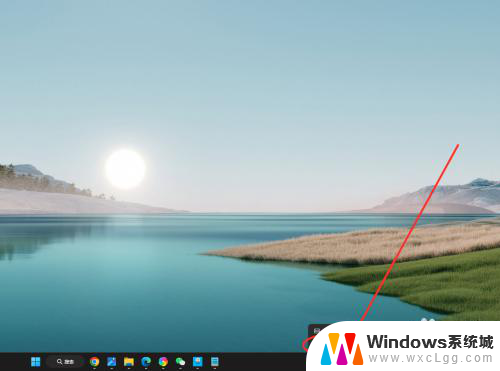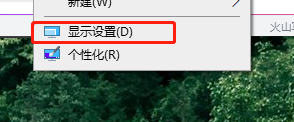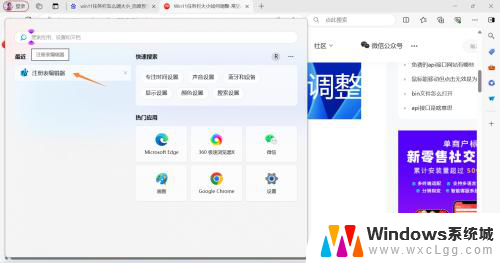win11怎样关掉任务栏搜索框 Win11如何关闭任务栏搜索框
更新时间:2024-11-02 11:56:01作者:xtang
Win11是微软最新推出的操作系统版本,它带来了许多新功能和改进,其中一个备受关注的功能就是任务栏搜索框,它可以让用户快速搜索文件和应用程序。有些用户可能不喜欢这个搜索框占据着任务栏的空间,想要将其关闭。Win11如何关闭任务栏搜索框呢?接下来我们就来介绍一下具体的操作方法。
方法如下:
1.首先点击任务栏中的开始。
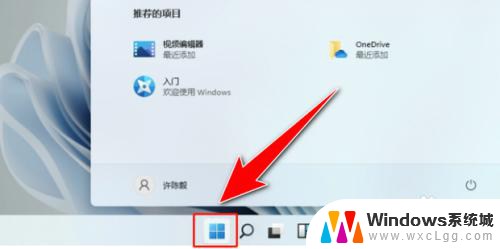
2.然后点击设置。
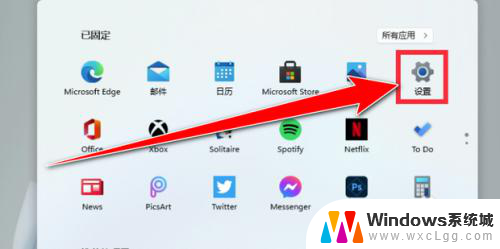
3.最后点击个性化,选择任务栏项。点击关闭搜索即可。
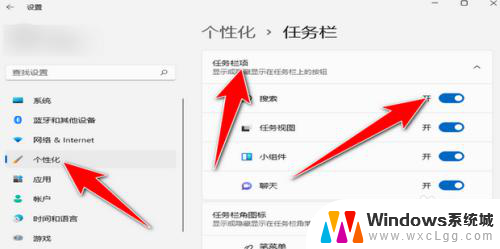
以上就是win11怎样关掉任务栏搜索框的全部内容,如果有遇到这种情况,那么你就可以根据小编的操作来进行解决,非常的简单快速,一步到位。